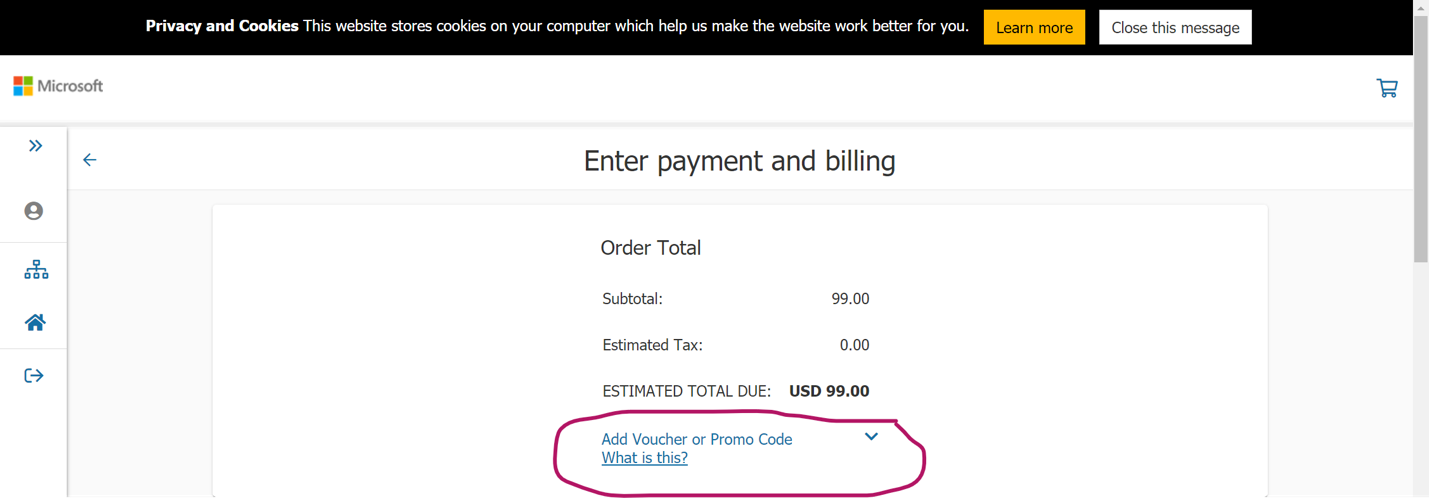Gutscheine und Einlösen von Rabatten
Einlösen eines Rabatts für Mitarbeiter oder Veranstaltungsteilnehmer
Beginnen Sie mit dem Registrierungsprozess, indem Sie auf der Detailseite einer Prüfung oder Zertifizierung auf die Schaltfläche „Prüfung planen“ klicken. Ausführliche Anweisungen zur Registrierung finden Sie unter Registrieren und Vereinbaren eines Prüfungstermins.
Melden Sie sich bei Ihrem vorhandenen Microsoft Learn-Profil an, oder erstellen Sie eines über ein Microsoft-Konto.
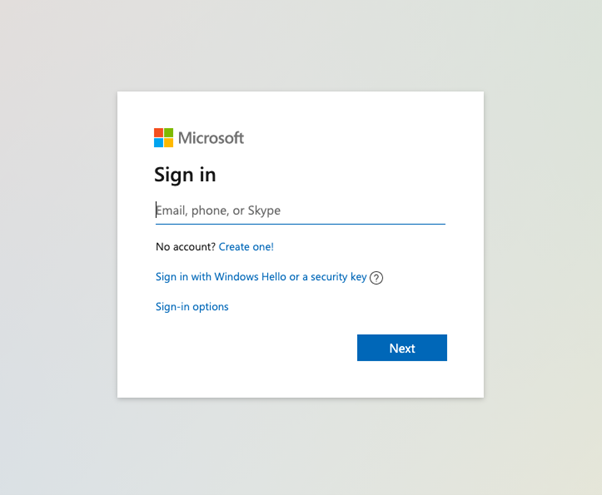
Wenn Sie angemeldet sind, geben Sie Ihre Adresse und Ihre Kontaktinformationen im Dialog An Pearson Vue übertragen für Pearson Vue ein, den Prüfungsanbieter.
Eventuelle Rabatte werden beim Check-Out angewendet. Wenn Sie über einen Gutscheincode verfügen, geben Sie ihn während der Zahlung auf der Website von Pearson Vue ein.
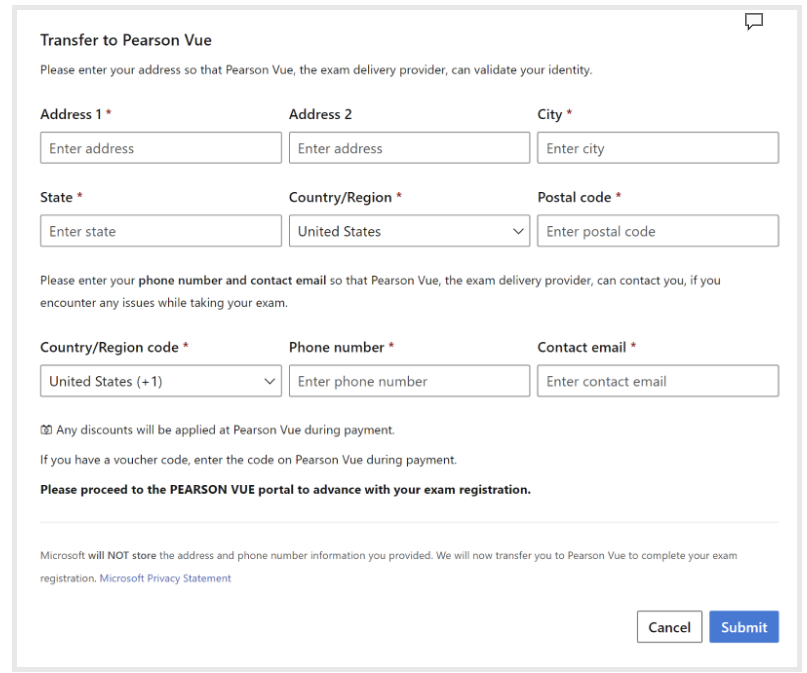
Wählen Sie die Schaltfläche „Absenden“, um zur Pearson Vue-Website weiterzuleiten und Ihre Prüfungsanmeldung abzuschließen.
Geben Sie die Prüfungsoptionen an, bestätigen Sie Ihre Auswahl und gehen Sie zum Check-Out zu Ihrem Warenkorb.
Wenn Sie Anspruch auf einen Prüfungsrabatt haben, wird er beim Check-Out angewendet.
Einlösen eines Gutscheins bei Pearson VUE
Um einen Gutschein einzulösen, registrieren Sie sich mithilfe des Standardprozesses bei Pearson VUE, und vereinbaren Sie einen Prüfungstermin. Ausführliche Informationen zur Registrierung finden Sie unter Registrieren und Vereinbaren eines Prüfungstermins.
Wählen Sie auf dem Bildschirm, auf dem Sie Zahlungs- und Abrechnungsinformationen eingeben, „Gutschein oder Aktionscode hinzufügen“ aus, und befolgen Sie die Anweisungen auf dem Bildschirm, um Ihren Gutschein einzulösen.